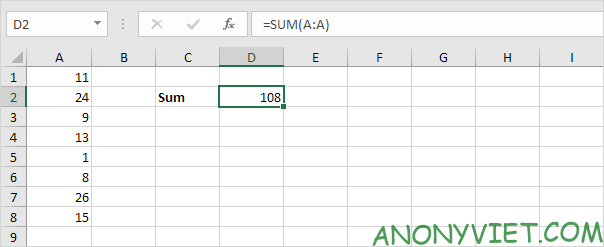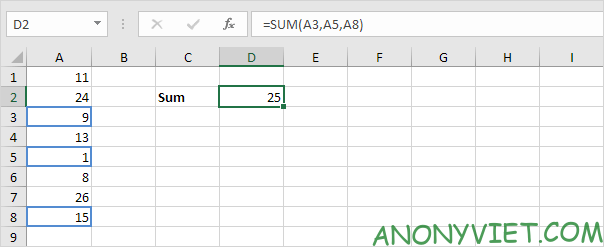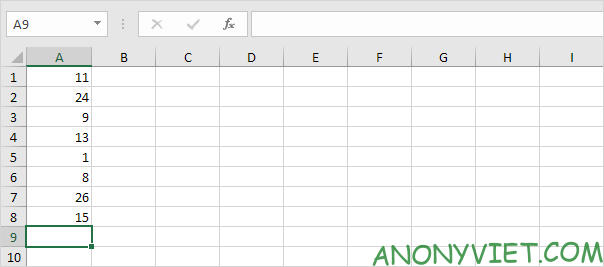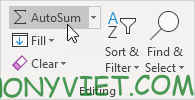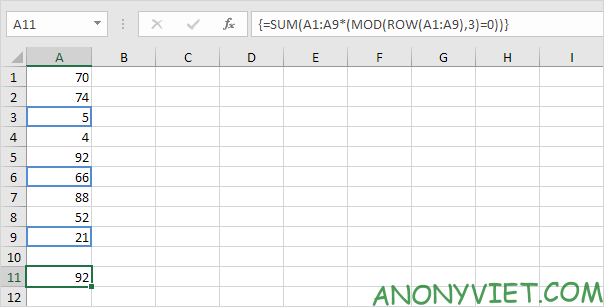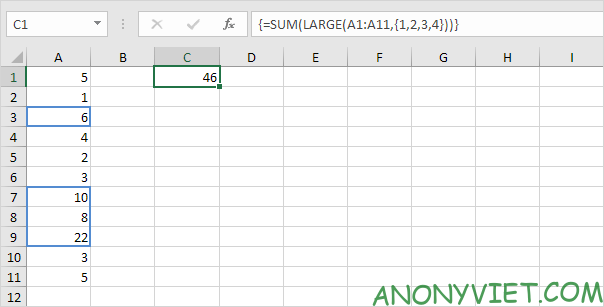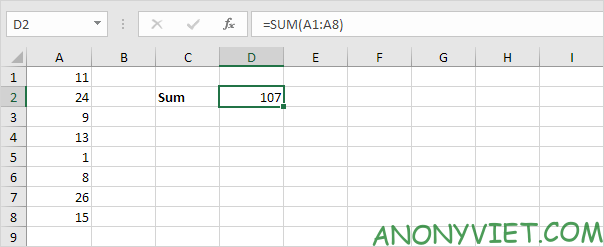Cách sử dụng hàm SUM trong Excel cơ bản
Hàm SUM trong Excel thường được dùng để tính tổng giá trị trong một dải ô hoặc cột, giúp tiết kiệm thời gian xử lý dữ liệu. Bạn có thể xem thêm tại Tin tức 360.
Ví dụ: =SUM(A1:A10) sẽ tính tổng các giá trị từ ô A1 đến A10.
Tính tổng các ô không liền kề
Hàm SUM cũng hỗ trợ tính tổng các ô không liền nhau. Bạn chỉ cần liệt kê các ô trong công thức, cách nhau bởi dấu phẩy. Ví dụ: =SUM(A1, B5, C10).
Lưu ý: công thức =A3 + A5 + A8 có thể cho kết quả tương tự.
AutoSum: Cách tính tổng nhanh
Tính năng AutoSum giúp tính tổng nhanh các cột hoặc hàng số:
- Chọn ô ngay dưới cột hoặc bên cạnh hàng cần tính tổng.
- Nhấn tổ hợp phím Alt + = hoặc chọn AutoSum trên tab Home.
- Nhấn Enter để hoàn tất.
Công thức nâng cao với hàm SUM
Hàm SUM có thể kết hợp với các hàm khác để xử lý dữ liệu phức tạp:
- Tính tổng hàng thứ n: Sử dụng công thức SUM, MOD và ROW để tính tổng mỗi hàng thứ n.
- Cộng các số lớn nhất: Dùng SUM và LARGE để tính tổng các số lớn nhất trong vùng dữ liệu.
- Xử lý lỗi: Kết hợp SUM và IFERROR hoặc AGGREGATE để bỏ qua ô chứa lỗi.
Câu hỏi thường gặp về hàm SUM
Tôi có thể sử dụng hàm SUM để tính tổng các ô không liền kề không?
Có. Hãy sử dụng công thức SUM với các ô được liệt kê cách nhau bởi dấu phẩy.
Làm thế nào để nhanh chóng tính tổng một cột hoặc hàng số?
Dùng AutoSum hoặc nhấn Alt + = để tính tổng nhanh.
Hàm SUM có thể xử lý các ô chứa lỗi không?
Không trực tiếp. Hãy kết hợp SUM với IFERROR hoặc AGGREGATE để bỏ qua lỗi.